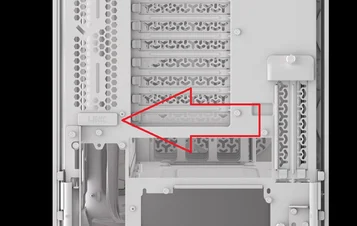Når du bygger en pc, vil du ofte støde på forskellige udtryk, når du køber dele, såsom "ATX-bundkort", "ITX-bundkort" og så videre. Det skyldes, at pc-komponenter findes i forskellige størrelser, og du skal sørge for, at alt passer sammen, når du køber alle dine dele.
Med CORSAIR PC builder kan du springe alle de manuelle trin over, hvor du prøver at finde ud af, om dit helt nye kabinet understøtter det bundkort og grafikkort, du har valgt. I denne artikel guider vi dig igennem, hvordan det fungerer, så du aldrig køber alle komponenterne til et nyt system for at finde ud af, at dit grafikkort er lidt for langt til at passe ind i kabinettet, eller at den køler, du har valgt, bare er for stor.

Start med at gå til CORSAIR PC Builder.
PC-byggeren vil guide dig gennem de forskellige trin i udvælgelsen af kompatible komponenter. Først undrer du dig måske over, hvorfor pc-byggeren har brug for at vide, hvilken All-In-One CPU-køler du har i tankerne, når du bare vil tjekke, om dit bundkort eller grafikkort passer ind i dit kabinet.
Grunden til dette er, at tingene hurtigt kan blive komplicerede, så du er nødt til at planlægge fremad. Lad os f.eks. sige, at du vælger et CORSAIR 4000D-kabinet og et meget stort grafikkort. Hvis du kun tjekker specifikationerne for kabinettet og grafikkortet, vil du sandsynligvis opdage, at det sagtens kan passe ind i dit kabinet. Problemet opstår, hvis du så køber en 360 mm All-In-One CPU-køler og opdager, at den eneste mulighed er at montere den foran i kabinettet, og at dit grafikkort nu kolliderer med den.
PC Builder tjekker sådanne ting for dig og sørger for, at sådanne forglemmelser aldrig sker.

Det første, du vil blive spurgt om, er, hvilket grafikkort du har tænkt dig at bruge. Den nuværende generation af grafikkort kan være meget store, nogle optager endda op til fire slots, så det er vigtigt at kende dimensionerne på denne komponent, når du bygger din egen pc. Du kan bruge søgefeltet til at finde et bestemt grafikkort eller blot filtrere efter producent.

Når du har valgt dit grafikkort, bliver du bedt om at vælge din CPU. Det afgør, hvilke bundkort og hvilken hukommelse der er kompatibel med dit valg. AMD og Intel bruger forskellige bundkort, og forskellige chipsætgenerationer (f.eks. Z590, Z690, Z790) understøtter forskellige CPU'er.

Når du har defineret din CPU, kan pc-byggeren nu foreslå kompatible bundkort. Der er et stort udvalg af bundkort til rådighed for hver generation, så vi anbefaler, at du tjekker anmeldelser fra anerkendte websteder og tekniske youtubere for at se, hvilke bundkort der passer bedst til dine krav. Afhængigt af dine behov kan du ende med at bruge alt fra 100 dollars eller mindre og helt op til flere tusinde.
Pc-byggeren er utrolig dygtig til at fortælle dig præcis, hvad der vil passe i dit valgte kabinet, men den kan ikke vælge CPU, grafikkort og bundkort for dig. CORSAIR fremstiller ikke disse dele, og de varierer fra generation til generation, så her er der brug for lidt research.

Når du har valgt alle dine basiskomponenter, kan pc-byggeren give dig en liste over kompatible kabinetter til de bundkort, du har valgt. Har du f.eks. valgt et stort extended-ATX-bundkort? I så fald vil det sandsynligvis ikke blive understøttet af mindre kabinetter som 4000D og 220T. For at løse dette kan du enten vælge et større kabinet (et af de anbefalede kabinetter) eller vælge et standard ATX-bundkort i stedet.
Valget af kabinet vil også have indflydelse på, hvilke køleløsninger du kan bruge. I skrivende stund er CORSAIR 7000D og 1000D de eneste kabinetter, der understøtter 420 mm AIO-kølere, mens 5000D er begrænset til 360 mm AIO-kølere (hvilket for de fleste brugere også vil være mere end tilstrækkeligt).

Når du har valgt disse basiskomponenter, har du det første udkast til din nye pc og kan begynde at tilpasse, hvilket kabinet, tilbehør, kølere osv. du vil have. PC-byggeren vil kun foreslå dele, der er kompatible med dine valg, men du kan til enhver tid gå tilbage og vælge andre basiskomponenter.